2023. 4. 24. 00:00ㆍDevOps/Kubernetes
Rancher-Desktop 설치
먼저 Rancher Desktop 를 download 하자
download (1.8.1 version)



재부팅 후 다시 실행
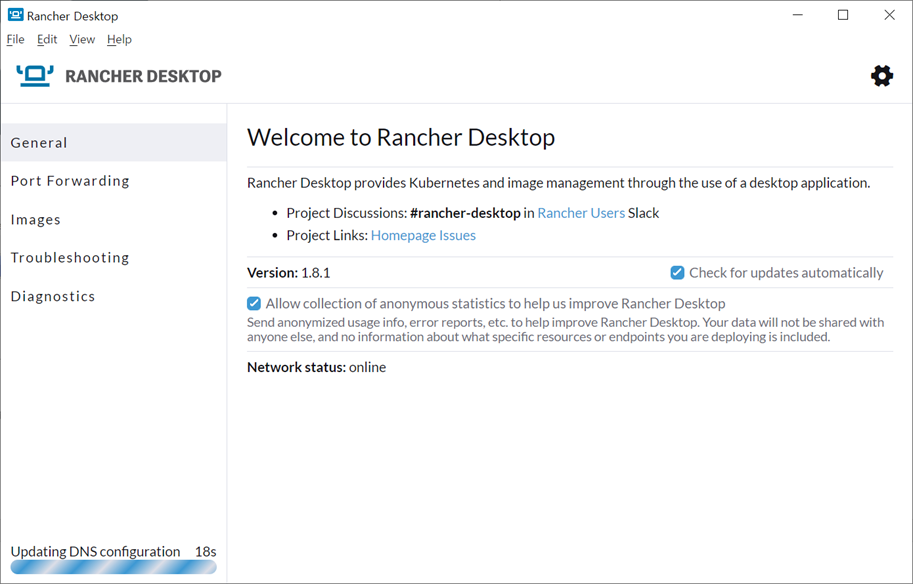
위와 같이 뭔가 좀더 download 하고 설치한다. 설치가 다 될때까지 기다리자


톱니바퀴 클릭 후 Preferences 에서 WSL 에 Ubuntu 를 check 해준다.
그리고 apply
그러면 Rancher-Desktop 왼쪽 하단에 shutdown 이라는 표시와 함께 재 시작한다.
이제 wsl 을 이용해 Ubuntu 로 접속하고 다음을 입력하자
kubectl
그럼 자동으로 설치 과정이 진행되고 k3s 관련 kubectl 을 사용할 준비가 된다.
Rancher Desktop 및 WSL 통합
혹시 MiniKube 같은 다른 k8s 관련 Local 관리 툴이 있다면 삭제하자
hyper-v 환경에서 이미 실행되고 있어 삭제가 안될 수 있으니 다음을 따라하자
설정 --> 앱 --> 프로그램 및 기능 --> Windows 기능 켜기/끄기--> Hyper-V 체크해제

minikube stop
minikube delete --all
where minikube 를 통해 위치를 알아내자
그리고 minikube 설치 디렉토리를 삭제하고
환경변수 에서 Path 에서도 삭제하자
사용자 폴더에도 들어가서 .minikube 관련 삭제하자
이제 윈도우의 cmd 창에서 다음 명령을 해보자. (우분투가 아니다)
docker ps
이제 다음 명령을 실행해 보자
kubectl version --output=yaml
이렇게 되었다면 정상적으로 설치 된 것을 확인 할 수 있다.
이제 wsl 을 이용하여 Ubuntu 에 접속하자
혹 우분투 접속 시 아래와 같은 오류가 난다면

설정 --> 앱 --> 프로그램 및 기능 --> Windows 기능 켜기/끄기--> 가상 머신 플랫폼 check
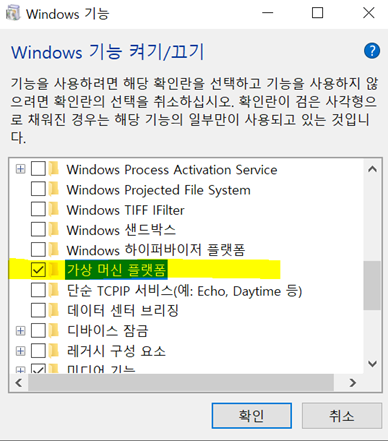
이제 다시 wsl 을 이용해서 Ubuntu 에 접속해보자
Rancher-desktop 이 실행되어 있어야 한다.
그 다음 docker ps 를 해보자
아무것도 안나 올 것이다.
원래는 windows 와 연결이 되어 있어야 하는데 지금 연결이 안된다.
그래서 windows cmd 에서 docker ps 를 한것과 다르다
그 이유는 docker version 을 해보면 알 수 있다.
우리가 이전에 설치하면서 docker demon 의 최신버전을 설치 했는데
Rancher-Desktop 내부에서 사용하는 demon 은 1.8.1 기준 20.10.21 버전이다.
이 두 버전이 맞지 않으면 서로 sync 되지 않는다.
그래서 Ubuntu 에 있는 최신 docker 를 삭제하자
아래 명령을 실행한다.
sudo apt-get purge -y docker-ce
이제 다시 docker ps 를 해보자

위와 같이 실행되면 정상적으로 설치된 것이다.
다시 docker version 도 해보자
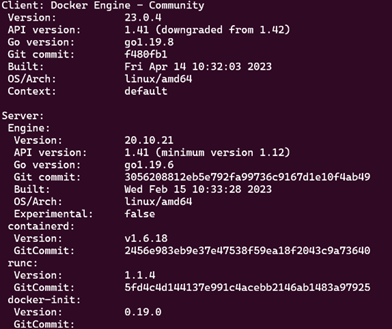
server engine version 을 보면 20.10.21 로 되어 있다. (rancher-desktop 와 같은 버전)
자 이제부터는 WSL 와 windows cmd 창에 docker 및 kubectl 명령이 sync 된다.
관련영상
'DevOps > Kubernetes' 카테고리의 다른 글
| Rancher-Desktop 으로 Kubernetes 사용하기 With WSL (5) - FASTAPI Service 만들기 (0) | 2023.05.22 |
|---|---|
| Rancher-Desktop 으로 Kubernetes 사용하기 With WSL (4) - Service (0) | 2023.05.15 |
| Rancher-Desktop 으로 Kubernetes 사용하기 With WSL (2) (0) | 2023.05.01 |